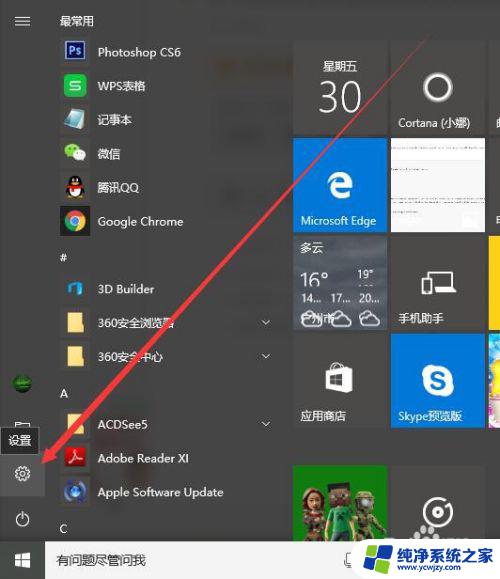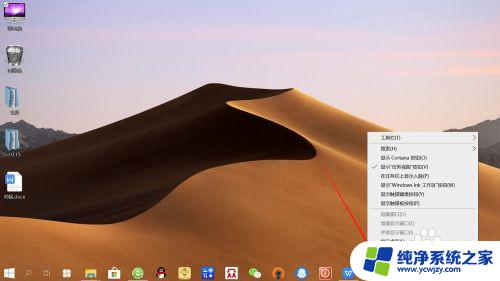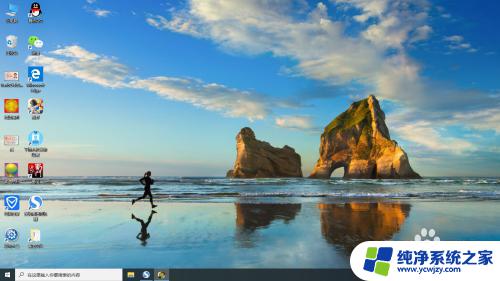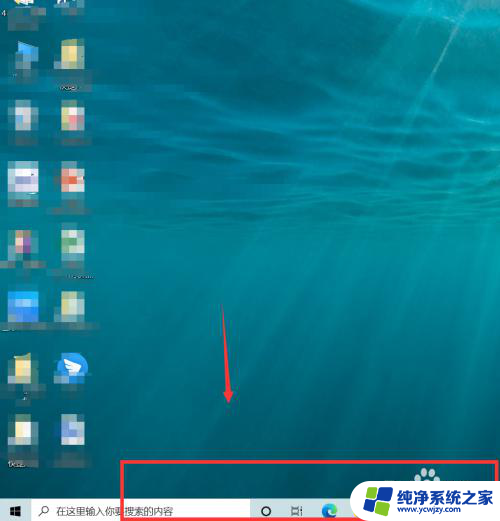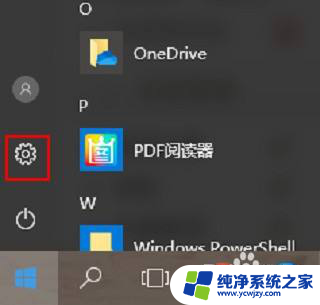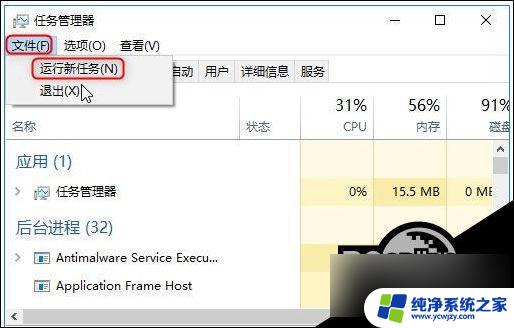win10 输入法状态栏
更新时间:2024-04-15 17:51:07作者:jiang
Win10输入法状态栏是我们在使用电脑时经常会接触到的一个功能,但有时候会出现输入法不显示的情况,让我们感到困扰,出现这种情况可能是由于系统设置问题或者输入法软件本身的故障所致。为了解决这个问题,我们可以尝试重新设置输入法选项,或者更新输入法软件版本来解决这一困扰。希望通过我们的努力,能够让输入法状态栏恢复正常显示,让我们的电脑操作更加顺畅。
步骤如下:
1.先打开电脑,然后点击开始;

2.之后点击设置;
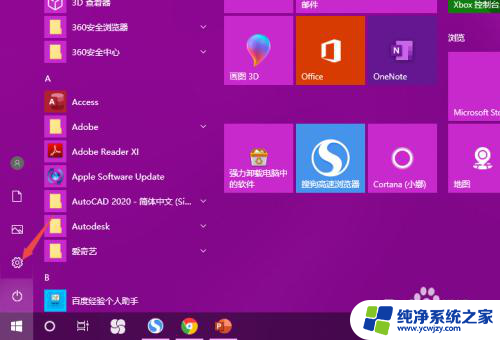
3.然后点击个性化;
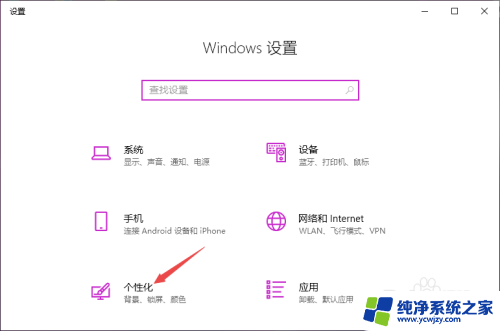
4.之后点击任务栏;
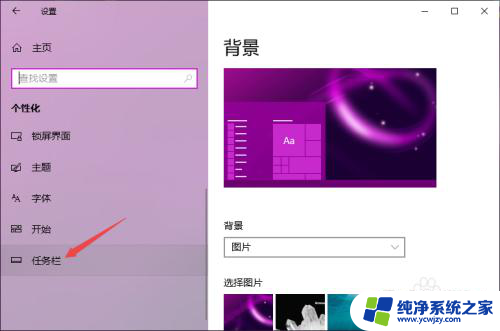
5.然后点击打开或关闭系统图标;
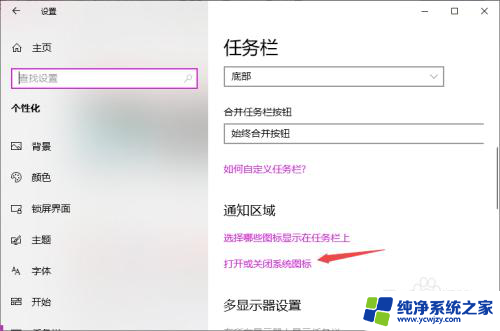
6.然后将输入指示的开关向右滑动;
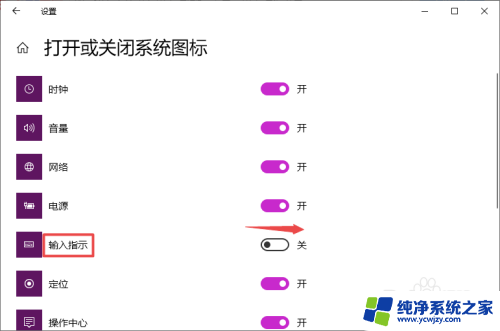
7.滑动完成后如图所示,这样我们就开启了系统图标输入指示。
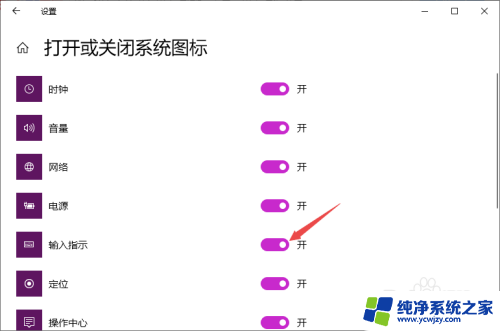
8.之后我们回到桌面,在任务栏中便可以看到输入法图标了。

以上是win10输入法状态栏的全部内容,如果你遇到了相同的问题,可以参考本文中介绍的步骤来进行修复,希望这些步骤能对大家有所帮助。